Konversi C3D menjadi X3D
Bagaimana cara mengonversi file penangkapan gerak C3D ke X3D untuk visualisasi 3D interaktif menggunakan Blender.
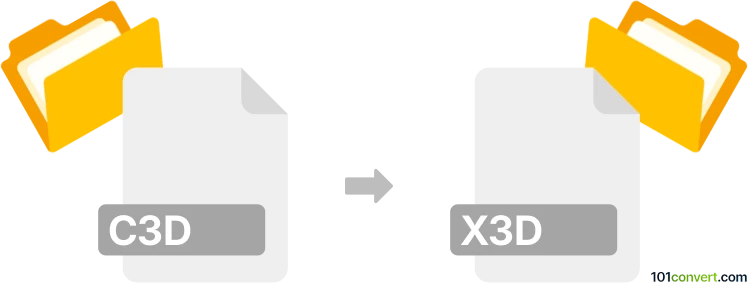
Bagaimana mengkonversi c3d ke x3d berkas
- Lainnya
- Belum ada peringkat.
101convert.com assistant bot
12j
Memahami format file c3d dan x3d
C3D (Coordinate 3D) adalah format file binari yang digunakan secara luas dalam biomekanika dan motion capture untuk menyimpan data koordinat 3D, data analog, dan informasi acara. Format ini biasanya dihasilkan oleh sistem motion capture dan sangat penting untuk menganalisis gerakan manusia.
X3D (Extensible 3D) adalah standar terbuka berbasis XML untuk merepresentasikan grafis komputer 3D. Digunakan untuk visualisasi 3D berbasis web dan mendukung konten 3D interaktif, sehingga cocok untuk berbagi dan menampilkan scene 3D lintas platform.
Kenapa mengonversi c3d ke x3d?
Mengonversi file C3D ke format X3D memungkinkan Anda memvisualisasikan data motion capture di browser web dan aplikasi 3D yang mendukung X3D. Hal ini meningkatkan berbagi data, presentasi, dan analisis lebih lanjut dalam lingkungan interaktif.
Bagaimana cara mengonversi c3d ke x3d
Konversi langsung dari C3D ke X3D tidak didukung secara native oleh sebagian besar perangkat lunak. Alur kerja tipikal melibatkan mengimpor file C3D ke perangkat lunak analisis gerakan atau animasi 3D, kemudian mengekspor atau menyimpan scene sebagai file X3D.
Perangkat lunak yang direkomendasikan untuk konversi c3d ke x3d
- MotionBuilder: Impor data C3D, lalu ekspor scene sebagai FBX. Gunakan konverter seperti FBX2X3D untuk mengonversi FBX ke X3D.
- Blender (dengan plugin impor C3D): Impor C3D, lalu gunakan File → Export → X3D (.x3d) untuk menyimpan sebagai X3D.
- OpenSim: Impor C3D untuk analisis biomekanik, lalu ekspor scene 3D sebagai X3D jika didukung.
Langkah-langkah konversi menggunakan Blender
- Pasang Blender dan plugin impor C3D (seperti blender-c3d-importer).
- Buka Blender dan gunakan File → Import → C3D untuk memuat file C3D Anda.
- Setelah memverifikasi data yang diimpor, pergi ke File → Export → X3D (.x3d) dan simpan file Anda.
Tips untuk keberhasilan konversi
- Periksa integritas file C3D sebelum mengimpor.
- Review scene 3D di Blender untuk memastikan semua data gerakan terwakili dengan benar.
- Sesuaikan pengaturan ekspor di Blender agar kompatibel secara optimal dengan X3D.
Kesimpulan
Mengonversi C3D ke X3D memungkinkan visualisasi interaktif data motion capture. Blender dengan plugin yang sesuai adalah solusi paling fleksibel dan mudah diakses untuk konversi ini.
Catatan: Catatan konversi c3d ke x3d ini tidak lengkap, harus diverifikasi, dan mungkin mengandung ketidakakuratan. Silakan pilih di bawah ini apakah Anda merasa informasi ini bermanfaat atau tidak.